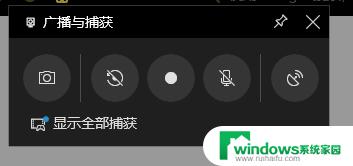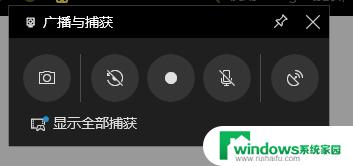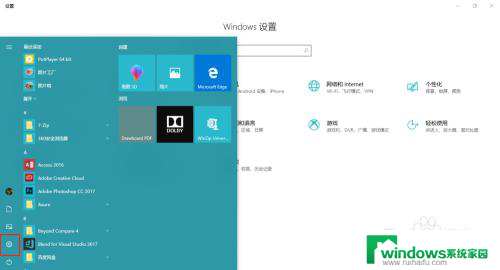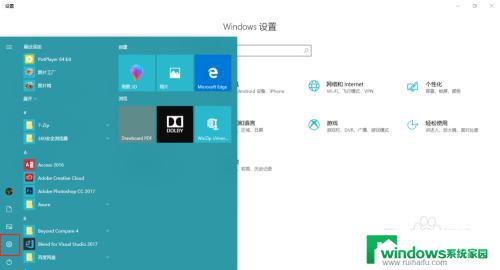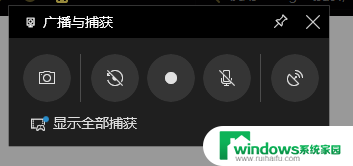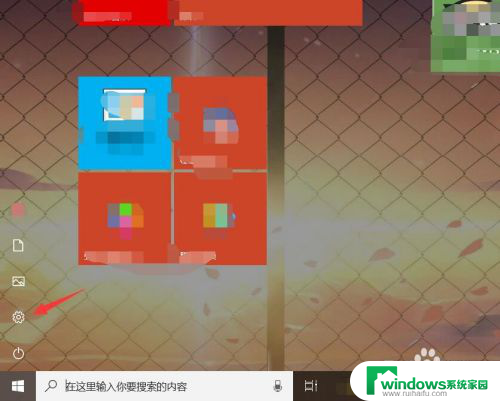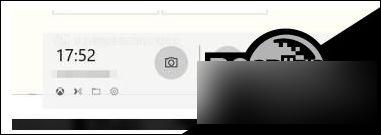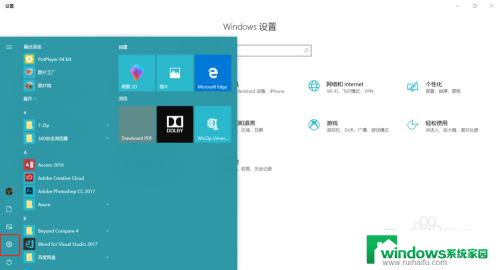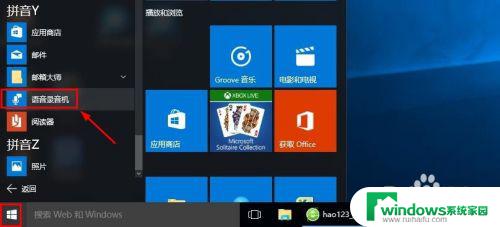录屏在哪打开 win10系统自带录屏功能怎么用
更新时间:2024-03-16 14:01:03作者:xiaoliu
在Win10系统中,我们可以使用系统自带的录屏功能来记录屏幕上的操作或者制作教学视频,想要打开录屏功能非常简单,只需要按下快捷键Win+Alt+R即可开始录制。在录制过程中,我们可以选择录制整个屏幕还是某个窗口,还可以调整录制的音频来源。录屏功能为我们提供了方便快捷的工具,让我们能够轻松记录屏幕操作并分享给他人。
操作方法:
1.首先打开开始菜单,点击图示的设置图标,。
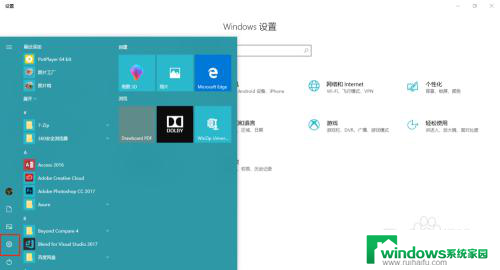
2.打开设置面板后,
打开游戏选项。
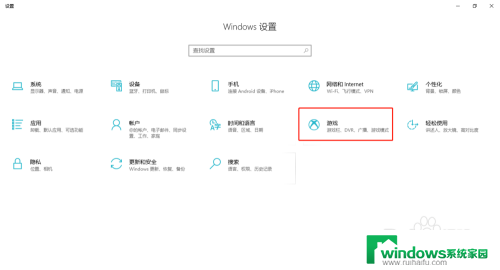
3.在游戏栏选项卡中,
勾选”使用游戏栏录制游戏剪辑、屏幕截图和广播“
即可开启屏幕录制的功能。
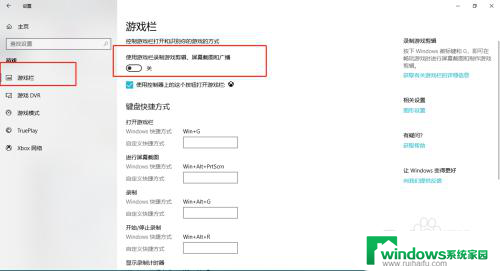
4.鼠标往下拖可以自定义屏幕录制的一些快捷键。
默认 win+G 开启屏幕录制。
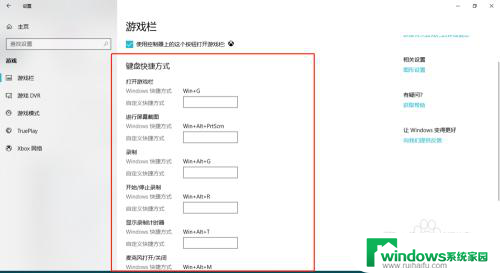
5.现在我们来尝试一下,
键盘敲 win+G,启动录制程序,
稍等片刻,便会弹出图示信息,勾选复选框即可。
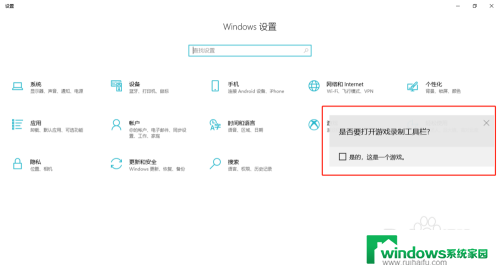
6.图示正在录制。
可以截图,录制,暂停,广播等功能!
有没有很吃惊~、~
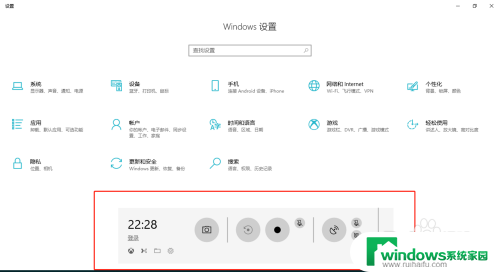
以上就是如何在录屏中打开的全部内容,如果你遇到这种情况,你可以按照以上步骤解决问题,非常简单快速。